サイト運営者ならほとんどが使っているGoogle Analytics。
そのデータの中で最も気になるのが訪問者数やPV数だと思いますが、そこに自分のアクセスまで含まれてしまうと本来の数値がわかりにくくなりますよね。
特に、サイトを始めた頃は訪問者数も少ないので余計に自分のアクセスが目立ってしまうと思います。
そこで、今回はGoogleアナリティクスから自分を除外する方法を4つ紹介します。
Googleアナリティクスで自分を除外する方法
この記事で解説する “Googleアナリティクスで自分を除外する方法” は全部で4つ。
- Googleアナリティクス オプトアウト アドオン
- IPアドレスを指定
- All in One SEO Pack
- Cookieとフィルタ
1番おすすめのものから順番に書いているので、4つの方法を見て自分にあったもので設定してみてください。
①Googleアナリティクス オプトアウト アドオンで除外する
まずは「Googleアナリティクス オプトアウト アドオン」という拡張機能を使って自分を除外する方法です。
こちらが私の1番おすすめの方法になります!
- メリット・・・とても簡単。IPアドレスが変わっても対応可能。いくつもサイトがある場合でも対応可能。
- デメリット・・・スマホやタブレットからの自分のアクセスは除外できない。
また、停電などでPCのIPアドレスが変わってしまっても影響が出ません。
ダウンロード方法
「Googleアナリティクス オプトアウト アドオン」は特に設定が必要ないので、拡張機能をダウンロードするだけで大丈夫です。
さっそくインストール方法を見ていきましょう。
まずは「Googleアナリティクス オプトアウト アドオン」を検索してページを開きます。
するとダウンロードするボタンがあるのでそちらをクリック。
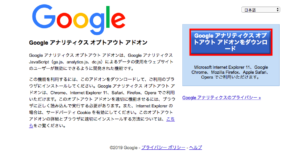
次に右の「Chromeに追加」をクリックします。
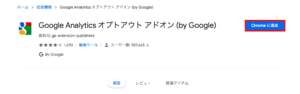
追加するかもう一度確認されるので、「拡張機能を追加」を選びます。
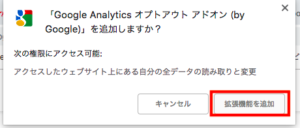
これでダウンロードは完了!たったこれだけなのでとっても簡単ですね。
きちんとダウンロードできているか、有効になっているか確認する場合は、右上のところから「その他のツール」→「拡張機能」を開いてください。
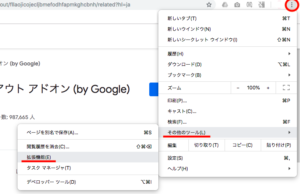
「Googleアナリティクス オプトアウト アドオン」のところが下のように青くなっていたら有効になっています。
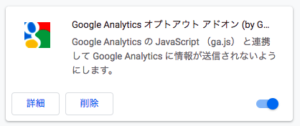
②IPアドレスを指定して除外する
2つ目はIPアドレスを指定して除外する方法。Googleアナリティクスのフィルタ機能を使って自分のアクセスを除外します。
- メリット・・・設定が簡単。
- デメリット・・・IPアドレスが変わる度に登録が必要。
実はIPアドレスはちょっとしたことで変わってしまう場合があるんです。(例えば、停電して電源が落ちた時、電源をオン/オフした時、出先でWi-Fiに接続した時など。)なので、その度に登録するのは少し不便かもしれません。
設定方法
ここからはIPアドレスを指定して自分を除外する設定方法を解説していきます。
まずIPアドレスを調べるために、サーバー監視/ネットワーク監視サービスのページにアクセスしてください。
IPアドレスがわかったらGoogleアナリティクスのページを開き、左下の「管理」をクリック。
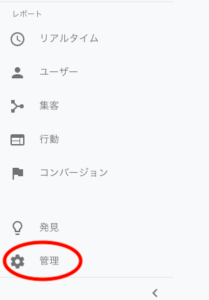
次に「すべてのフィルタ」をクリックします。
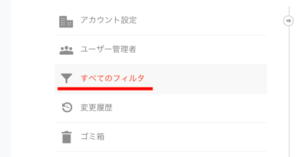
そして上の赤い「フィルタを追加」というところをクリックして、IPアドレスなどの情報を入れていきます。
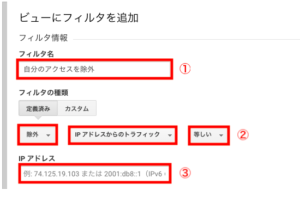
- ①は自分でわかるものであれば何でもOK。
- ②は「除外」「IPアドレスからのトラフィック」「等しい」を選択します。
- ③には先ほど調べたIPアドレスを入力します。
次にその下の部分ですが、ここには自分がアナリティクスに登録しているサイトの数だけ「すべてのウェブサイトのデータ」が出てきます。
すべてのサイトから自分を除外する場合はすべて選択して「追加」をクリックします。
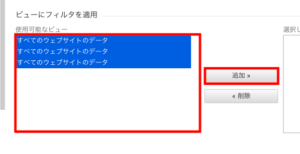
はい、これで設定は完了です!
先ほども書いた通り、IPアドレスが変わった場合はこの設定をもう一度し直す必要があります。
③All in One SEO Packの設定で除外する
3つ目はWordpressのプラグイン「All in One SEO Pack」を使って自分を除外する方法。
- メリット・・・設定が簡単。
- デメリット・・・Wordpressにログインしている時しか有効ではない。プラグインが合わないテーマがある。
設定方法
まずはWordpressのダッシュボードで「All in One SEO」を開きます。
ずっと下の方に行くと「Google設定」というアナリティクスIDなどを入れるところがあります。
そこの「高度な分析オプション」を有効にし、「トラッキングからユーザーを除外」の項目すべてにチェックを入れます。
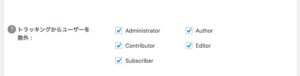
そして最後に一番下まで行って「設定を更新」をクリックします。
設定はこれで完了です!
④Cookieとフィルタで除外する
4つ目はCookieとフィルタで除外する方法ですが、こちらは少し難易度が高くなりますのであまりおすすめできません。
簡単に方法を説明すると、まず自分のアクセスを除外するためのCookieを生成。次にそれをアナリティクスのフィルタに登録します。
この方法だとスマホやタブレットなどの端末からのアクセスも除外できるのですが、HTMLコードが必要だったりうまくいかないこともあるのであまり使われていないようです。初心者にはハードルが高いですね…。
まとめ
今回はアナリティクスで自分を除外してアクセスを計測する方法についてでした。
いくつかやり方はありますが、一番おすすめなのは「Googleアナリティクス オプトアウト アドオン」を使う方法です。1分もあれば導入できるのでぜひ使ってみてください。





